用PS自制带手写签名的手机背景图
来源:网络收集 点击: 时间:2024-05-04【导读】:
我们可以用PS自己制作自己喜欢的背景图片,下面我将一步一步教大家如何操作工具/原料morePhotoShop(PS)方法/步骤1/23分步阅读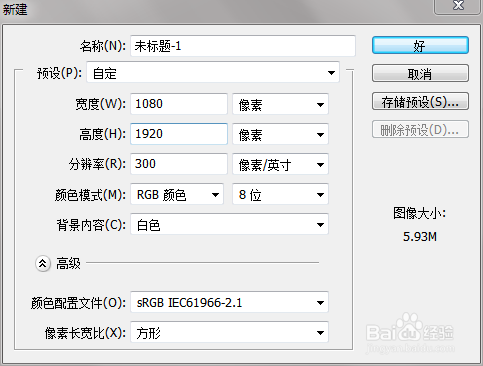 2/23
2/23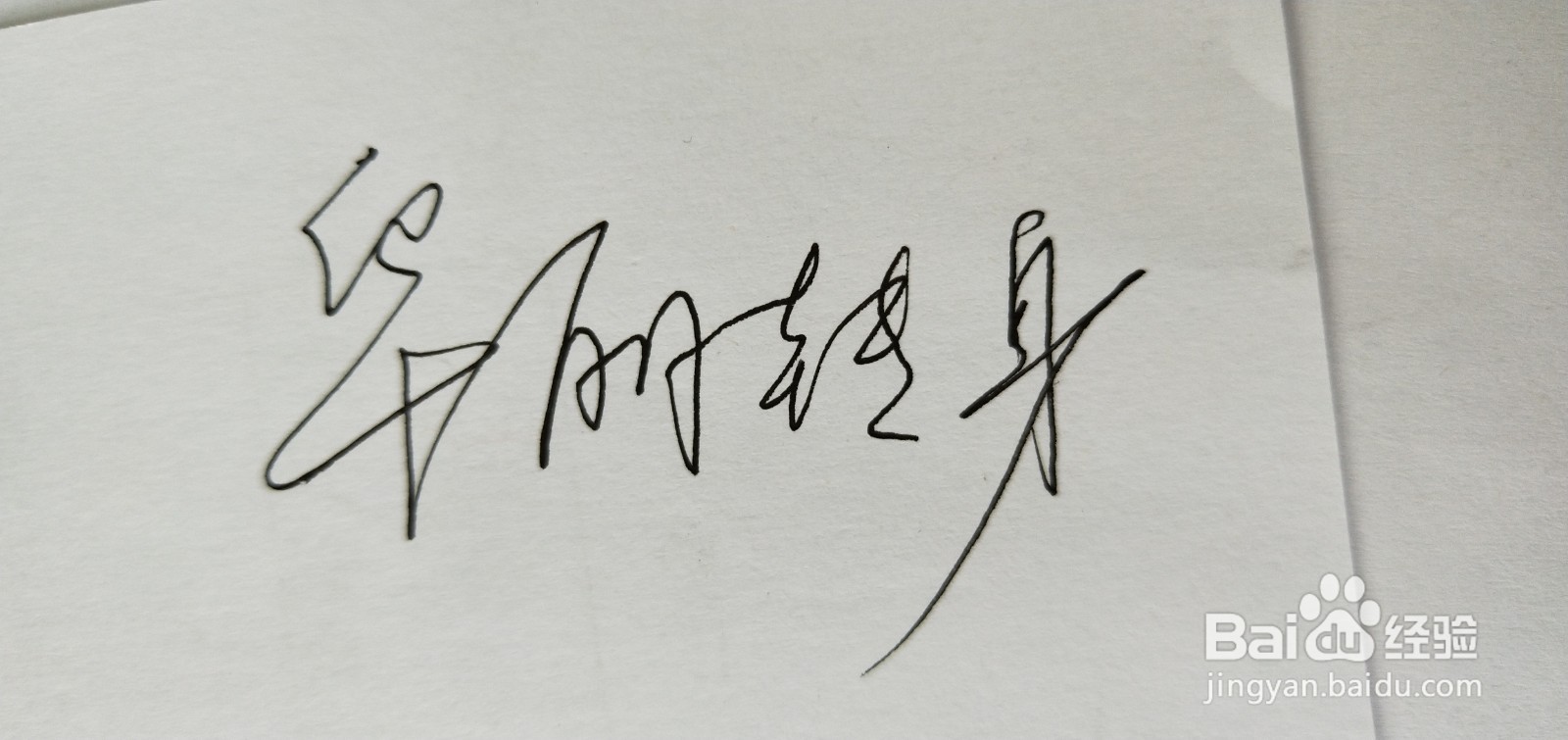 3/23
3/23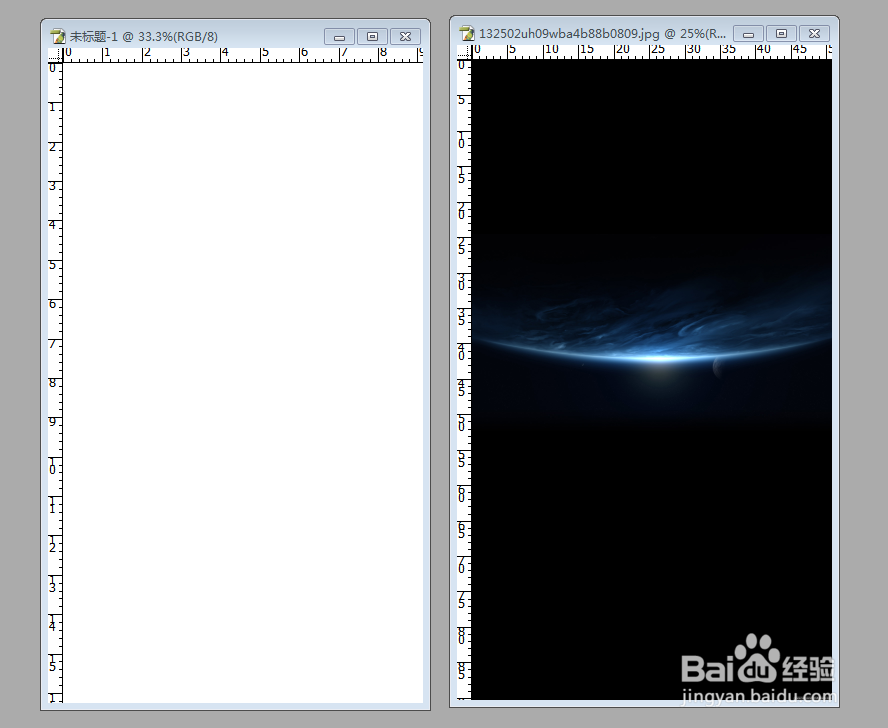 4/23
4/23 6/23
6/23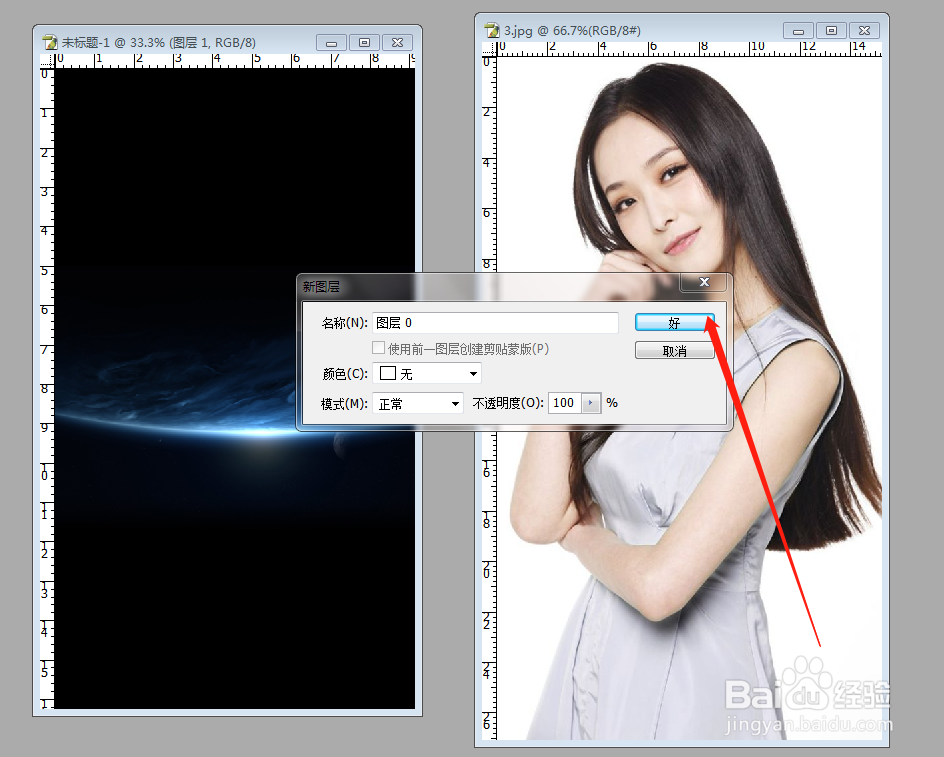 7/23
7/23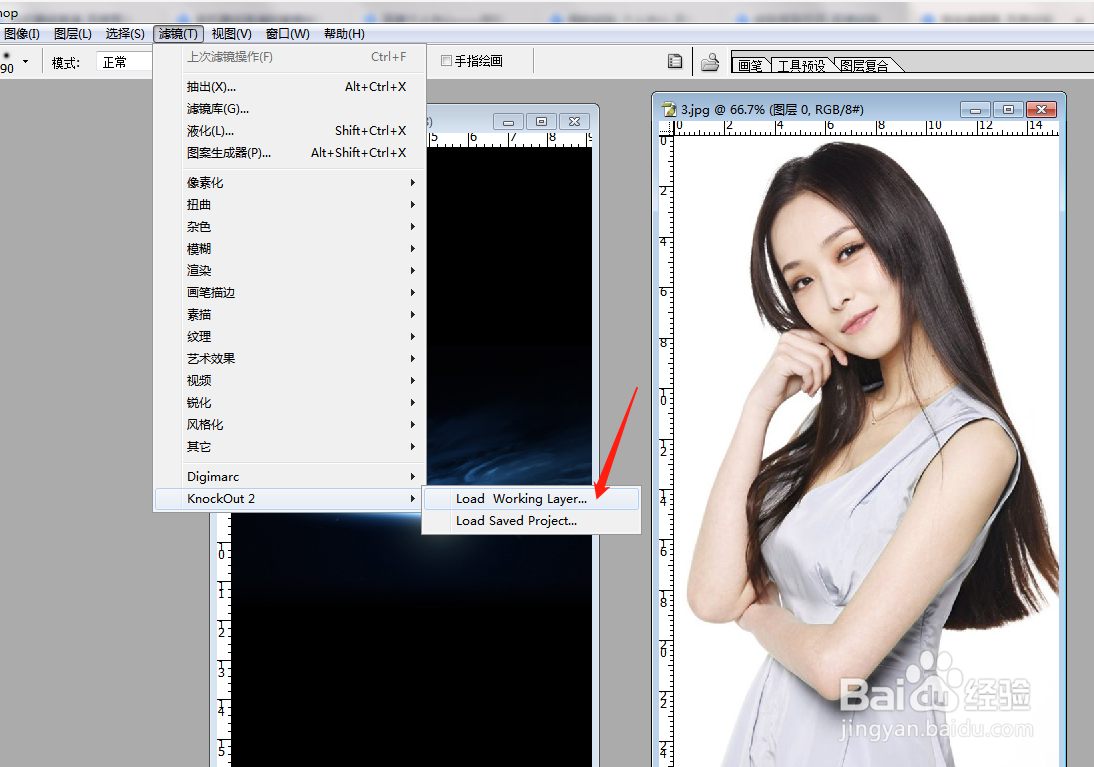 8/23
8/23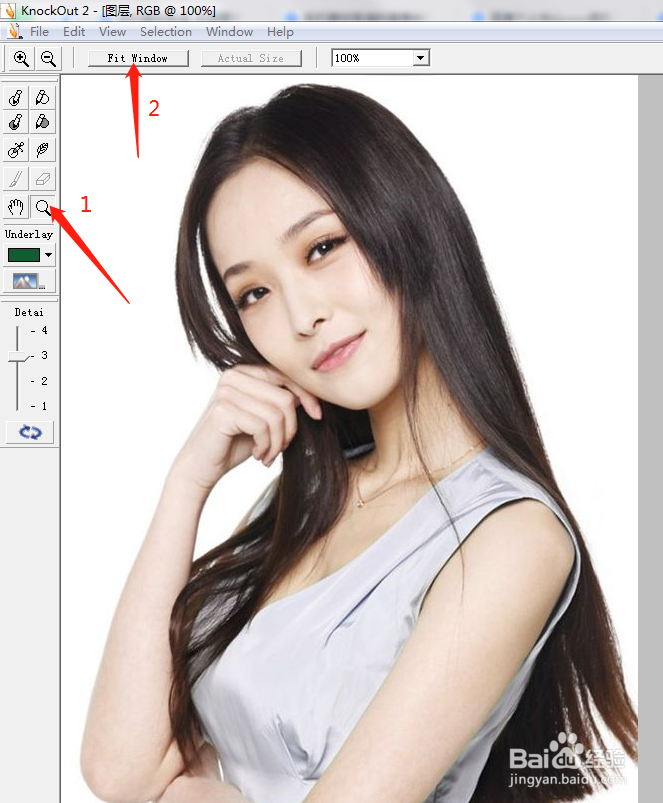 9/23
9/23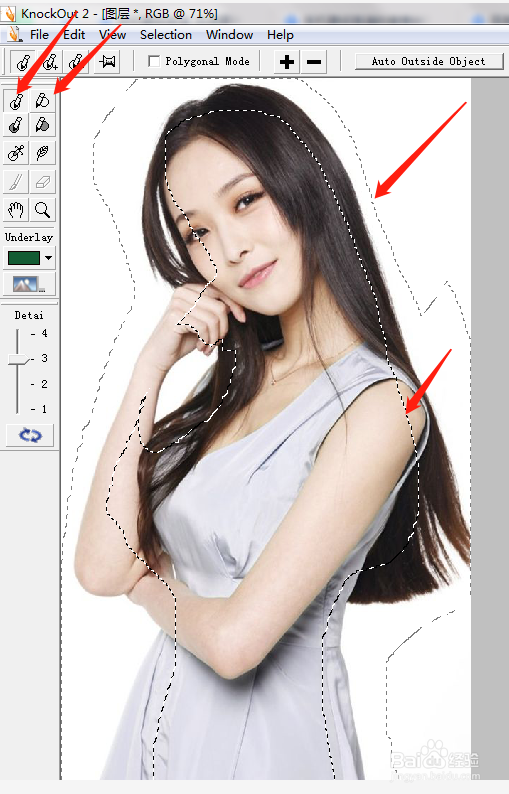 10/23
10/23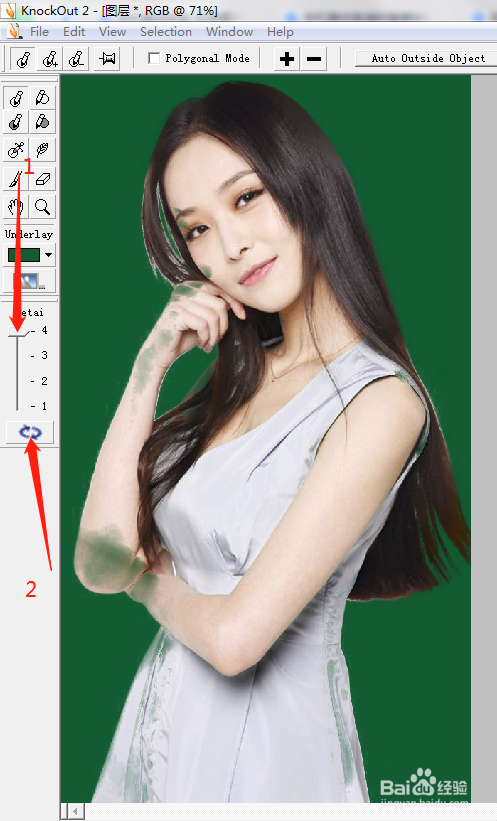 11/23
11/23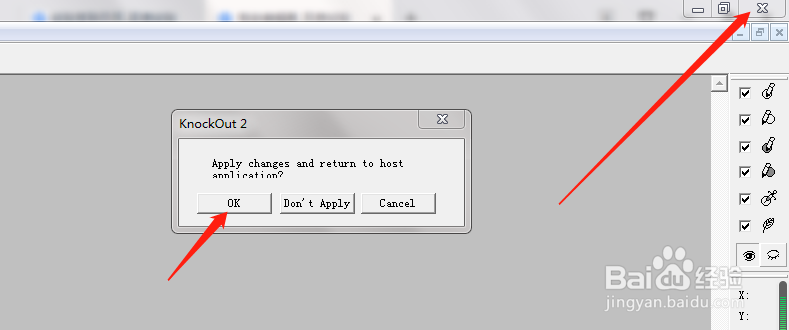 12/23
12/23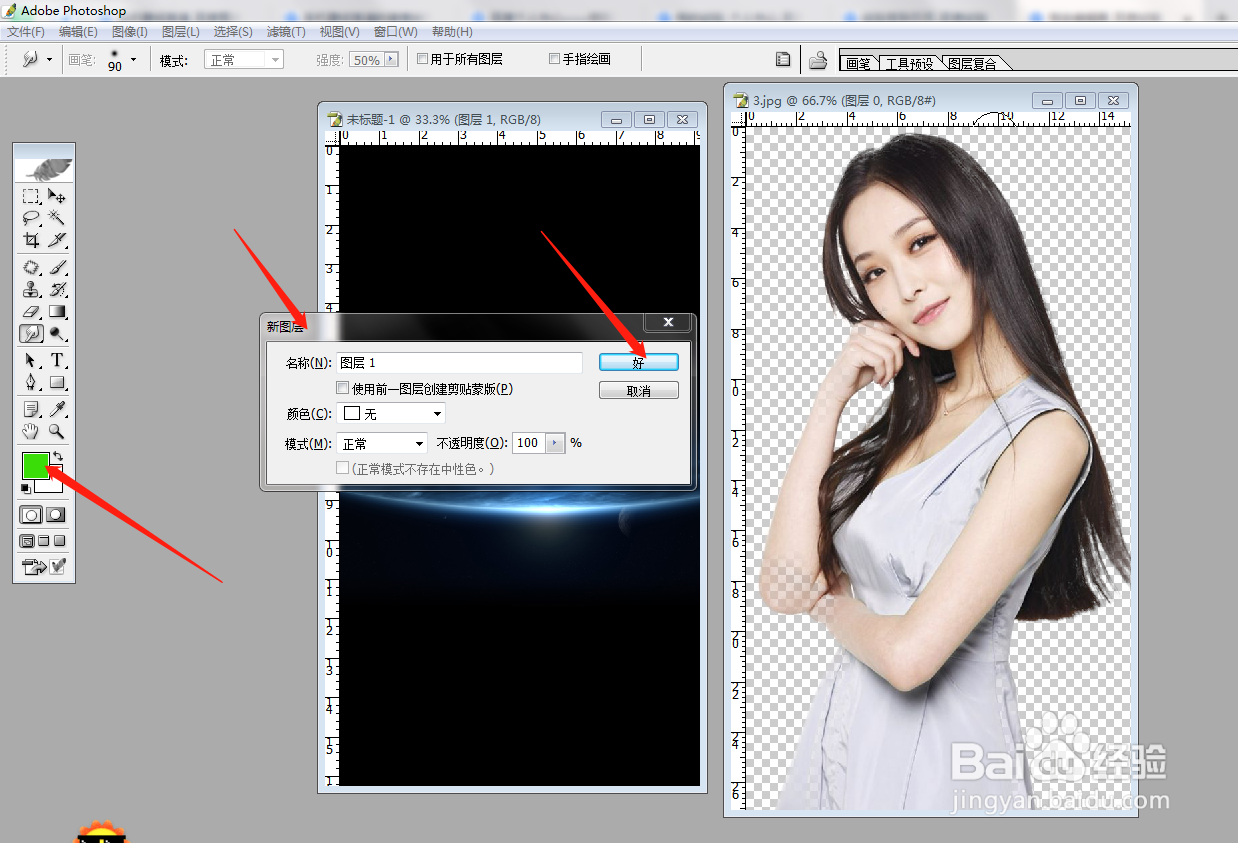 13/23
13/23 14/23
14/23 15/23
15/23 16/23
16/23 17/23
17/23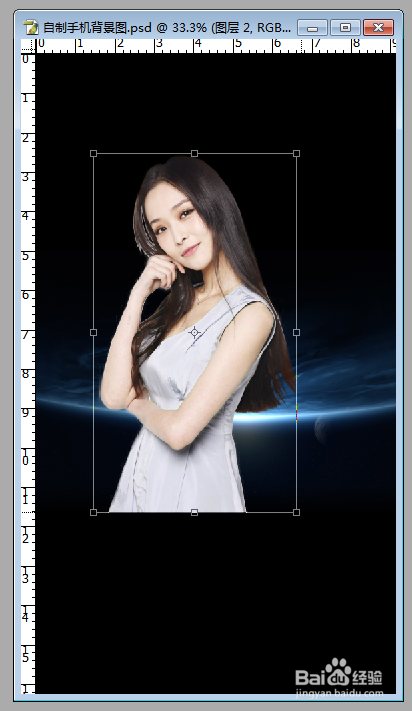 18/23
18/23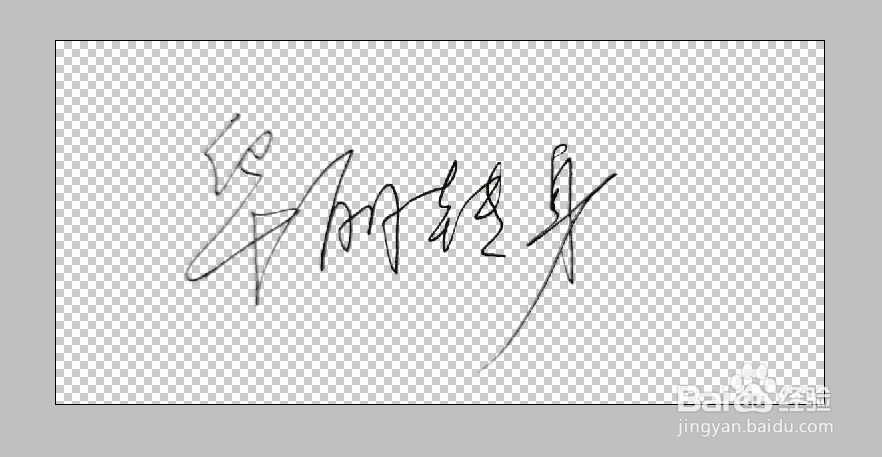 19/23
19/23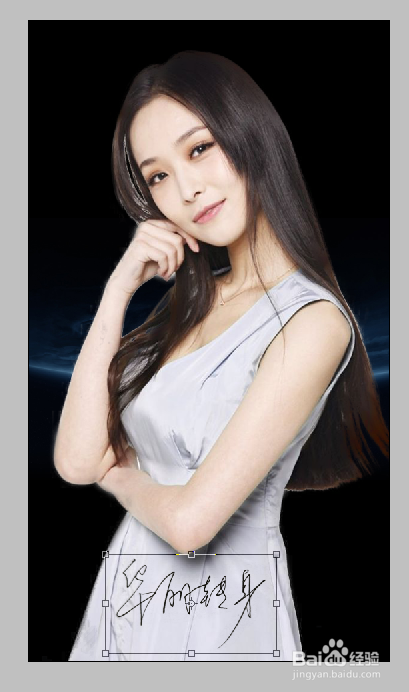 20/23
20/23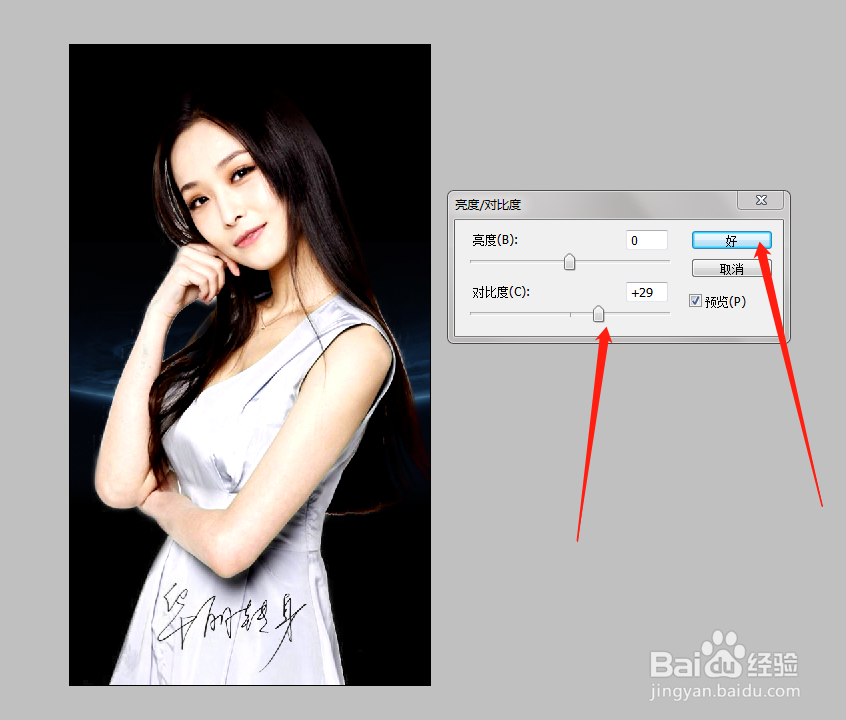 21/23
21/23 22/23
22/23 23/23
23/23
打开PS,新建一张1080X1920,分辨率为300像素/英寸的RGB文件,命名为“自制手机背景图”保存。
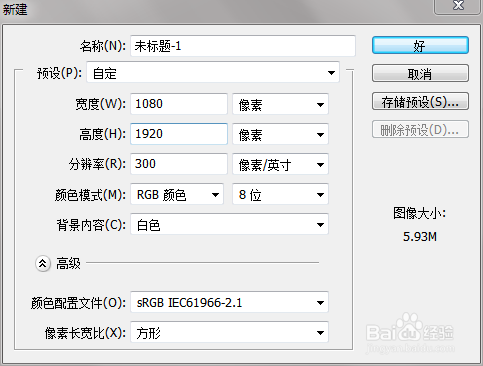 2/23
2/23在一张白纸上写一个手写签名,用手机拍照,上传到电脑上。
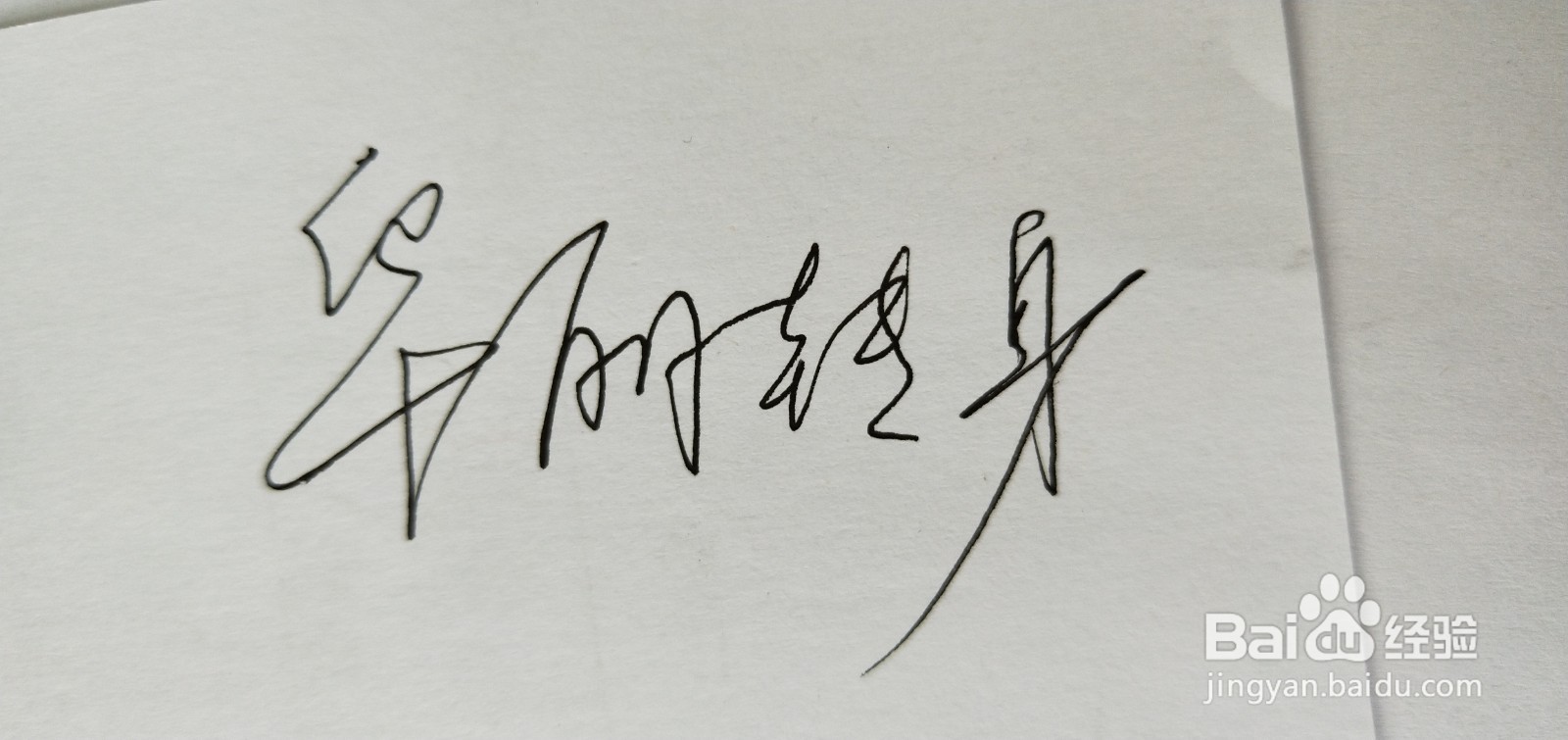 3/23
3/23搜索一张手机背景图片,并打开。
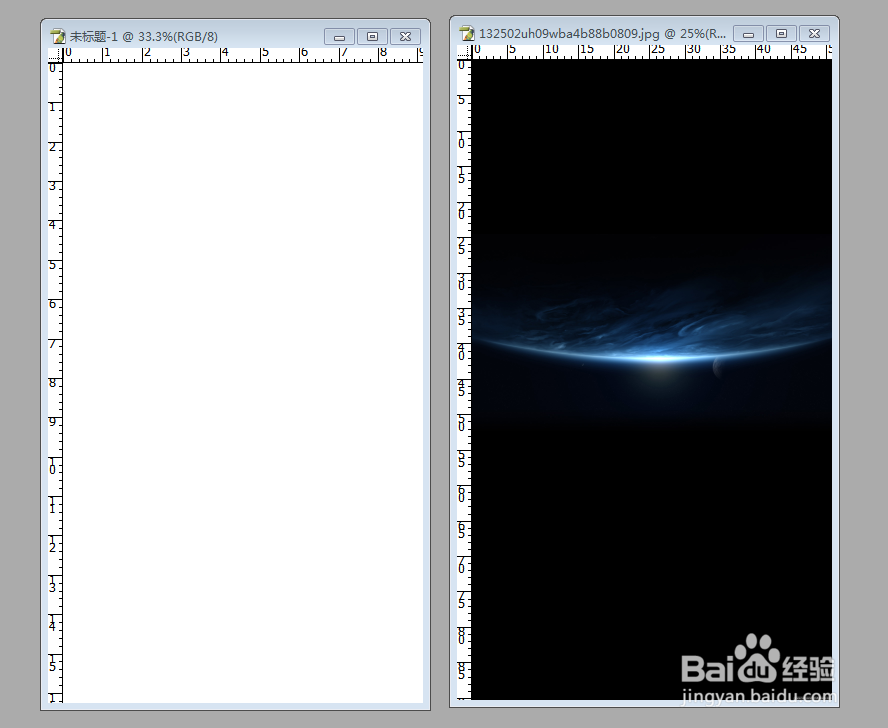 4/23
4/23将此背景移动到自己新建的”自制手机背景图“中。
5/23找一张美女图片,并打开。
 6/23
6/23将美女扣图,双击图层解锁,点击“好”。
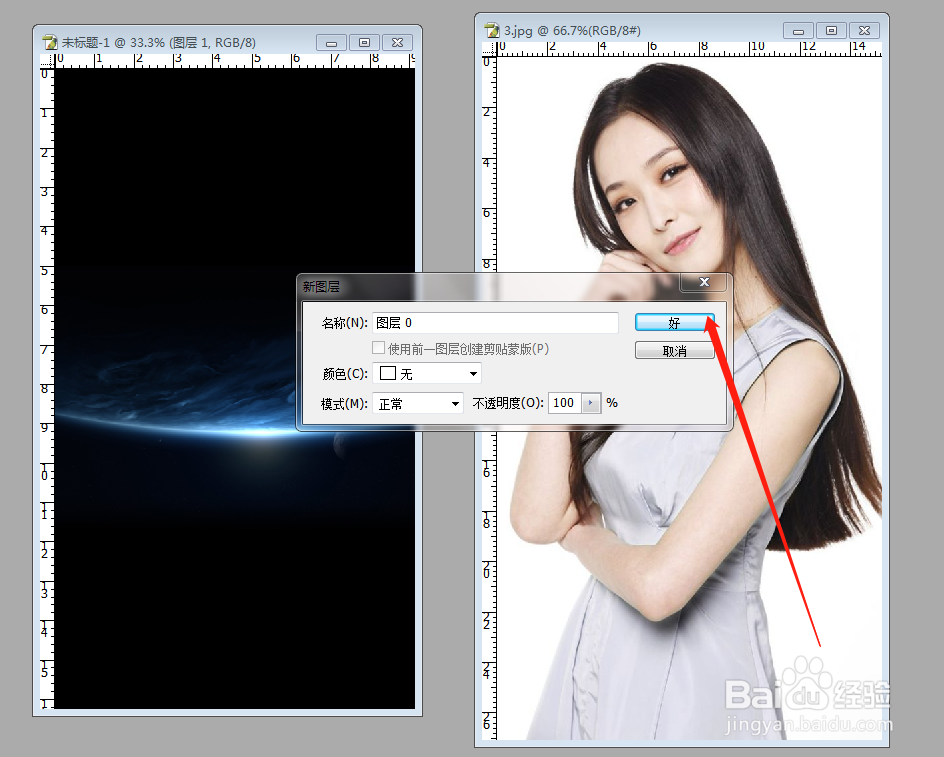 7/23
7/23打开扣图外挂滤镜,方式如下图。
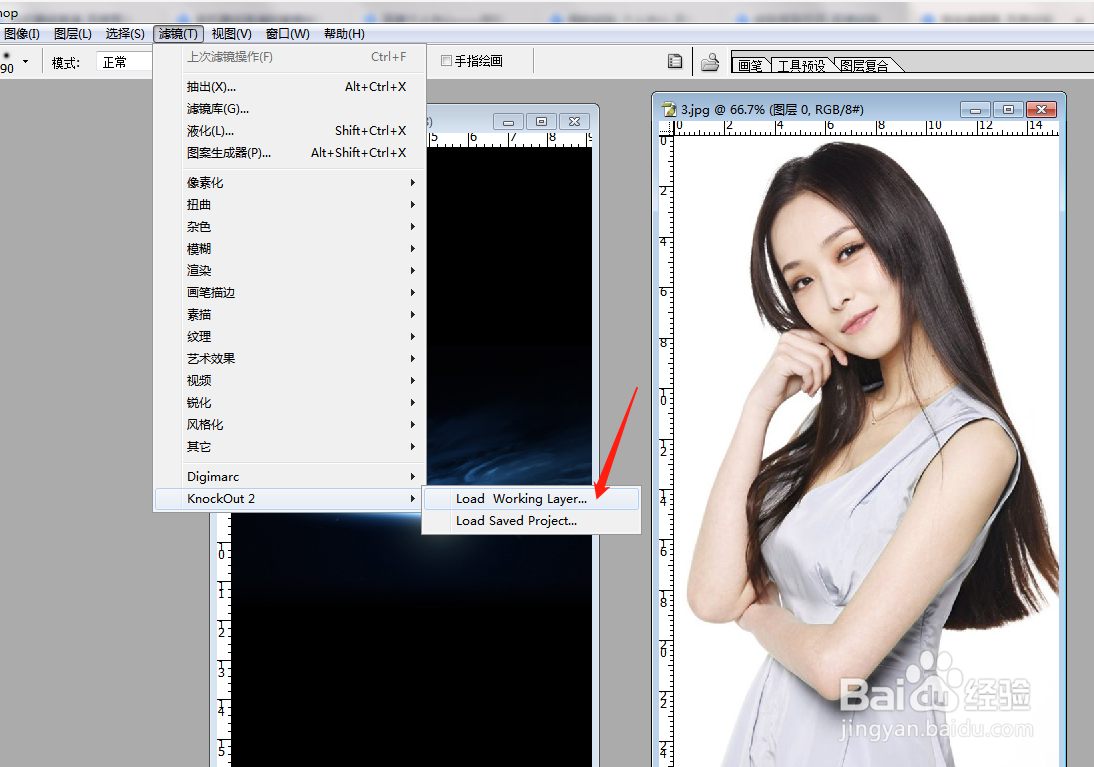 8/23
8/23选择放大镜,选择适合窗口。
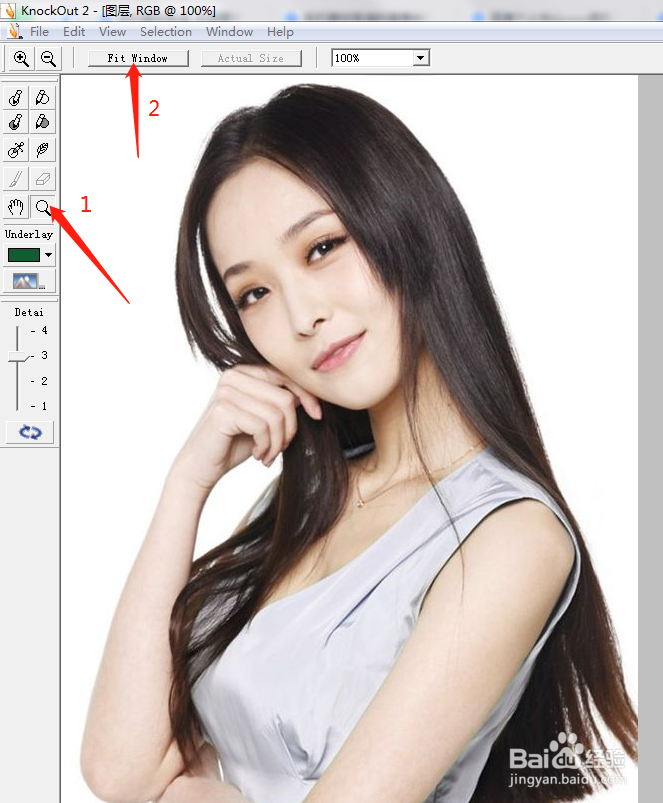 9/23
9/23用内圈工具在图片上画住需要保留的美女,不超出需要保留的部分,用外圈工具画出美女外围的背景,如下图。
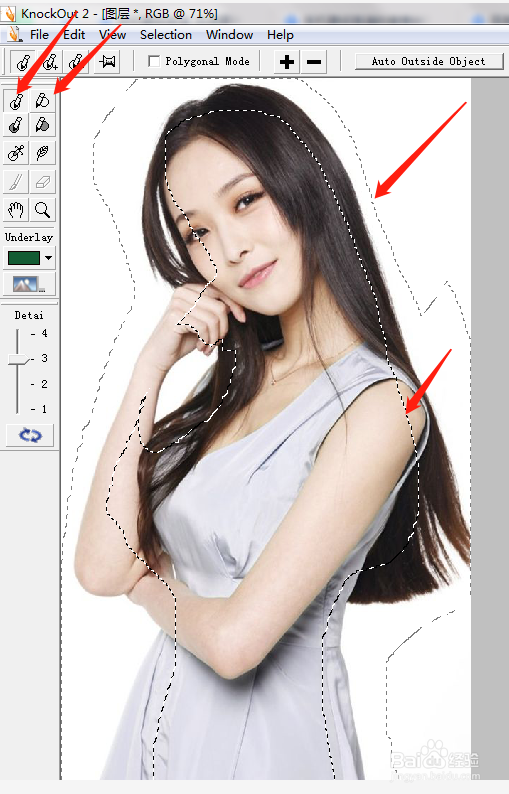 10/23
10/23将滑块由3调到4,并点击第2步的按钮。
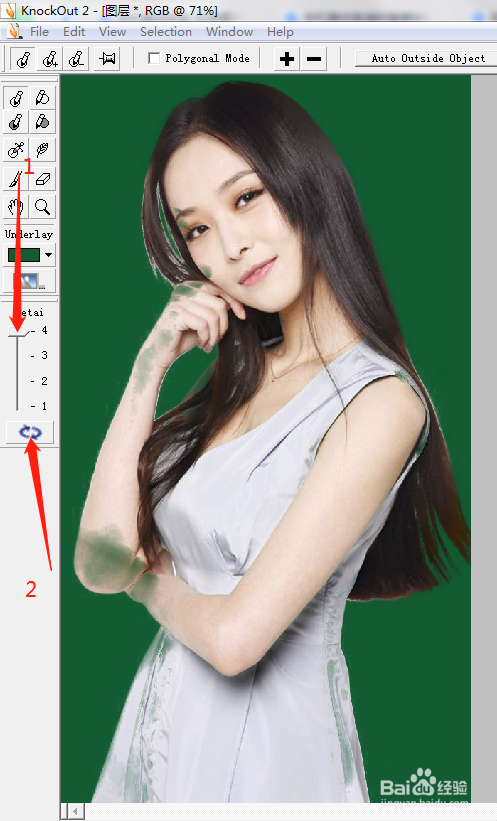 11/23
11/23点击“关闭”,点击“OK”。
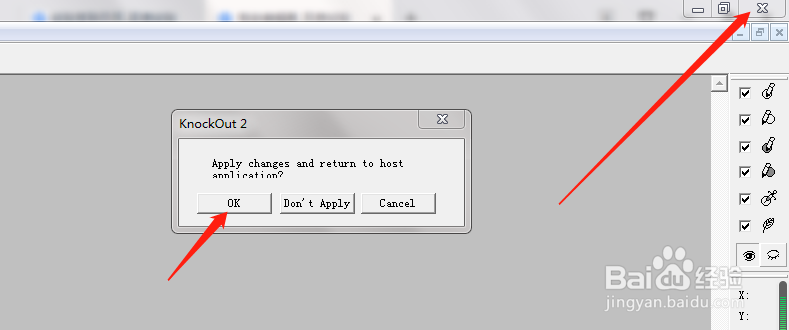 12/23
12/23新建一个图层,并按Alt+Delete填充为绿色。
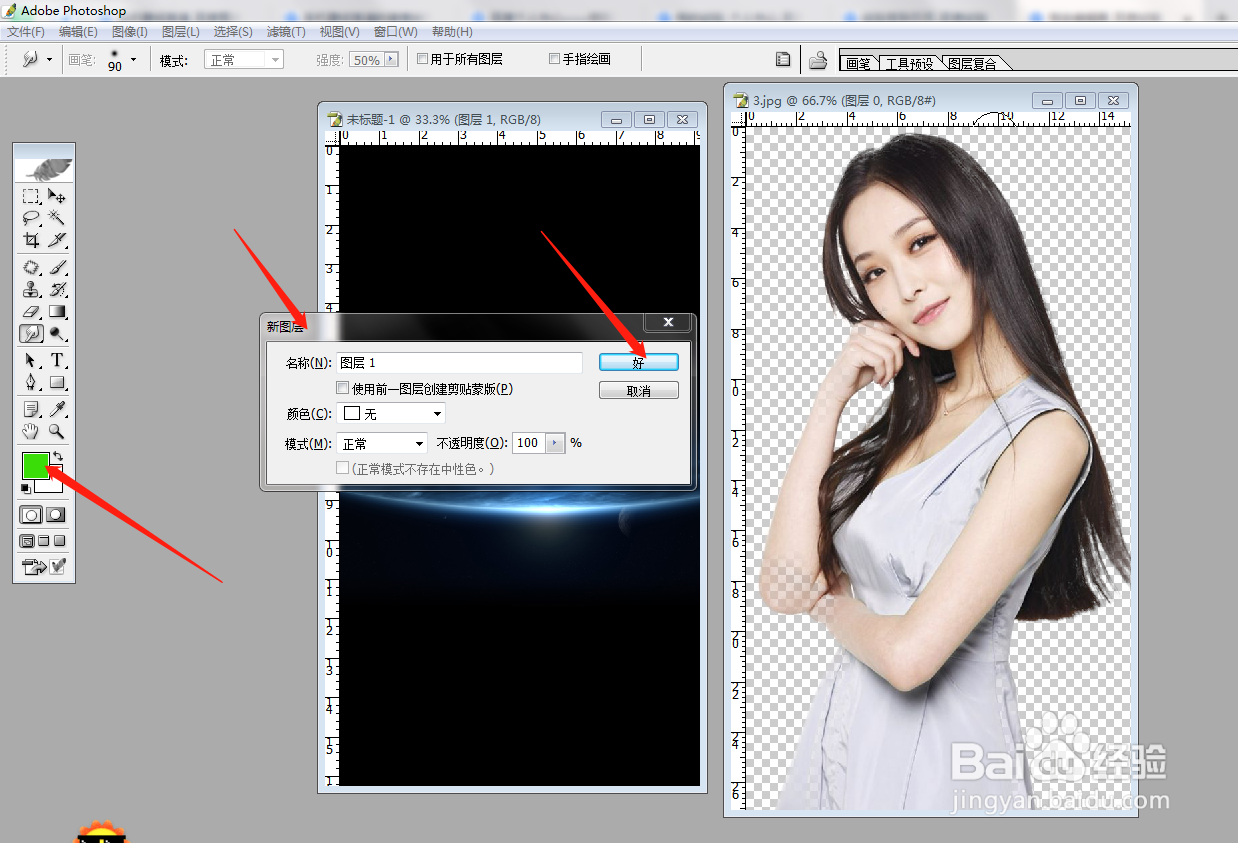 13/23
13/23拖动调整图层顺序,将绿色图层调到下层。
 14/23
14/23用“橡皮”工具,按下Alt键,在图片上将多扣的部分复原。
 15/23
15/23复原之后如下图。
 16/23
16/23将美女拖动到“自制手机背景图”中。
 17/23
17/23按下Ctrl+T调整图片大小。
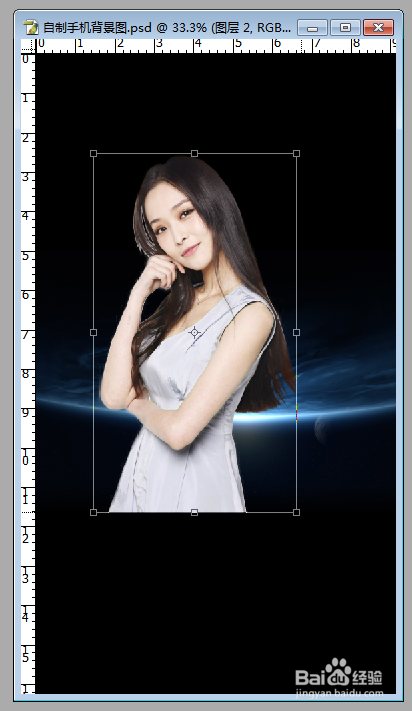 18/23
18/23用同样的方法,将手写签名扣图。
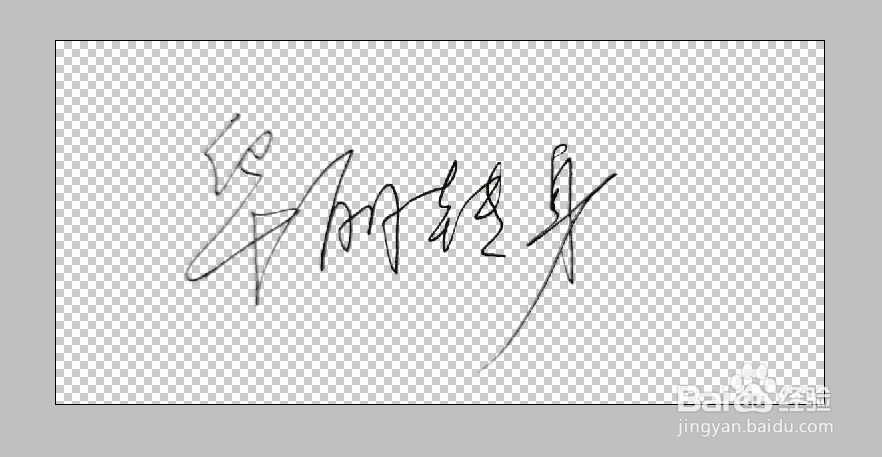 19/23
19/23将手写签名拖到“自制手机背景图”中,并调整至合适大小。
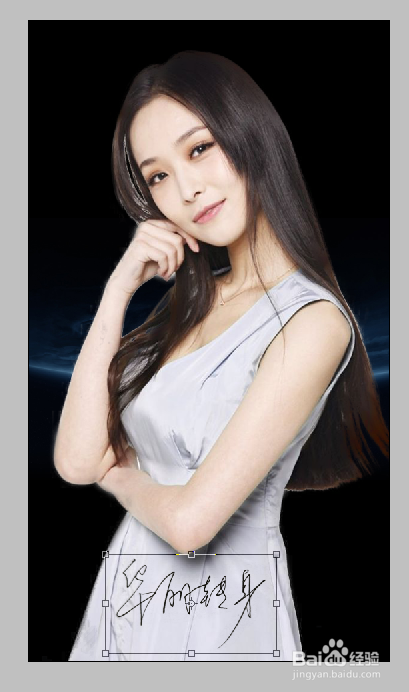 20/23
20/23调整美女图层的亮度和对比度至效果美观,并点击好。
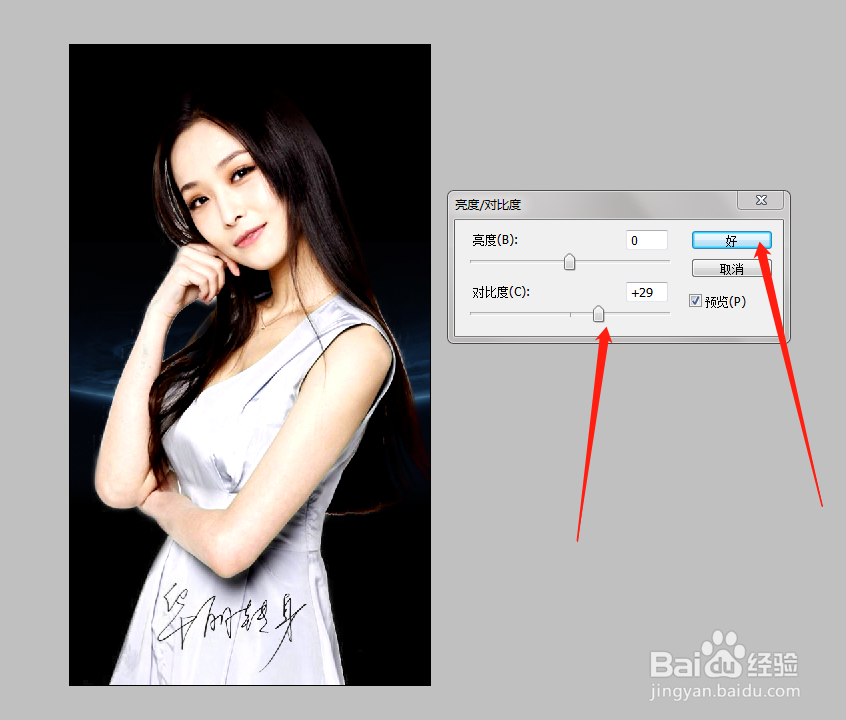 21/23
21/23用”橡皮“工具擦掉多余的白色。
 22/23
22/23完成,如下图。
 23/23
23/23如果喜欢,请帮我投票、点赞,谢谢。
版权声明:
1、本文系转载,版权归原作者所有,旨在传递信息,不代表看本站的观点和立场。
2、本站仅提供信息发布平台,不承担相关法律责任。
3、若侵犯您的版权或隐私,请联系本站管理员删除。
4、文章链接:http://www.1haoku.cn/art_670700.html
上一篇:抖音的动态内容在哪里
下一篇:网站被电脑管家拦截怎么办
 订阅
订阅